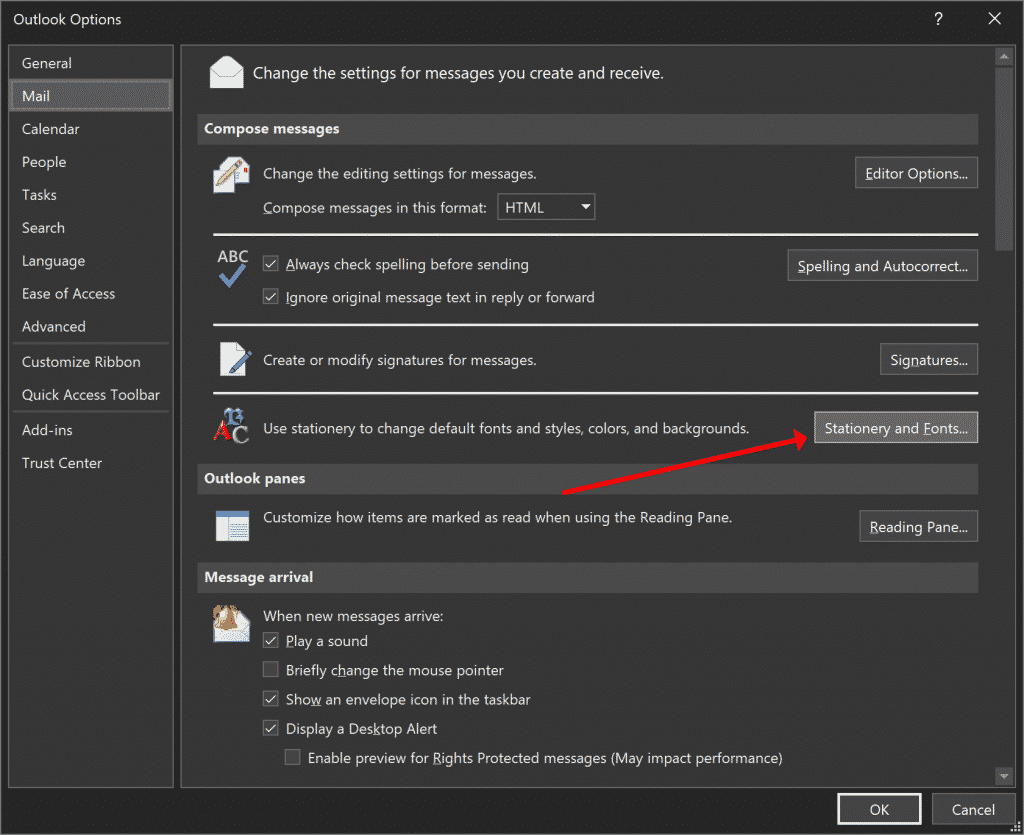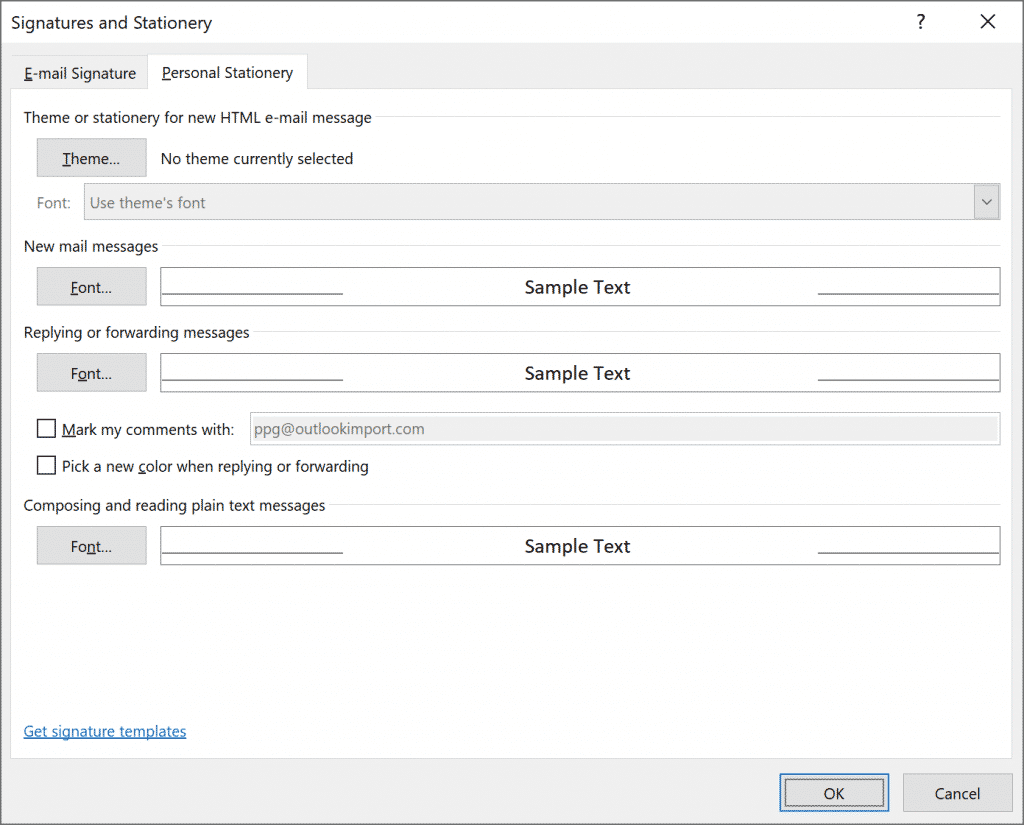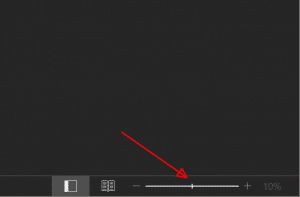E-postanızın özel görünmesini ister misiniz? Outlook kullanışlı bir sistemdir, ancak varsayılan yazı tipleri donuk olabilir. Artık ihtiyaçlarınızı karşılamıyorlarsa, Aşağıdaki adımları takip et. Yazı tipi özelleştirmesi nispeten kolaydır.
Outlook'ta metin boyutunu artırabilir veya stili değiştirebilirsiniz - seçim sizin. Yalnızca makinenizde yüklü yazı tipleri ile sınırlıdır. Gerçekten süslü bir şeye ihtiyacın varsa, önce çevrimiçi bulmanız ve yüklemeniz gerekir. Bundan sonra ne yapacağınız, posta istemcisi sürümünüze bağlıdır.
Değişiklik Kapsamı
Bir e-postanın görünümünü değiştirmeniz gerekiyor mu? Parametreler mesaj penceresinde değiştirilebilir. Tüm e-postaların aynı görünmesini sağlamak için, sistem ayarlarınızı değiştirin. Outlook'ta yazı tipi boyutunu nasıl değiştireceğinizi öğrenmek için yol haritamızı izleyin.
Outlook'ta Yazı Tipi Boyutunu Değiştirin 2010-2019
Aşağıdaki adımlar, sonraki ve sonraki tüm sürümler için geçerlidir. 2010. Lütfen unutmayın 2010 sürüm ekranlar ve seçenekler biraz farklı görünebilir. Ancak, sistemde yine de kolayca gezinebilirsiniz. Tüm yerler, düğmeler, ve işlevler sonraki tüm sürümler tarafından paylaşılır. Yani, Burada, yapman gereken şey.
Outlook'ta yazdığınız bir e-postadaki yazı tipi boyutunu ayarlamak için şu adımları izleyin.:
- Ayarlamak istediğiniz metni vurgulayın.
- İçinde İleti çıkıntı, içinde Temel Metin grup, numaralandırılmış açılır kutuyu tercihinize göre ayarlayın.
- Alternatif olarak, içinde Metni Biçimlendir çıkıntı, içinde Yazı tipi grup, numaralandırılmış açılır kutuyu tercihinize göre ayarlayın.
Oluşturmakta olduğunuz mesajların varsayılan yazı tipi boyutunu ayarlamak için bu adımları izleyin.:
- Aç Seçenekler pencereden Dosya Menü.
- Soldaki kategori listesinde, seç “Posta“.
- basın “Kırtasiye ve Yazı Tipleri” sağdaki düğme.
Şimdi, istediğiniz yazı tipini ayrı gruplara atayabilirsiniz. Yazdığınız yeni e-postalar için farklı ayarlar seçilebilir, iletilen mesajlar, cevaplar, ve düz metin. İşte bu nasıl çalışıyor.
- Yeni mesajlarda yapılan değişiklikler, varsayılan yazı tipinizin değiştirileceği anlamına gelir.
- Yanıtlar ve iletmedeki değişiklikler, bir e-postayı ilettiğinizde veya yanıtladığınızda, yazı tipi değişecek.
- Düz metin ile, bu farklı: yazı tipi değişiklikleri sizin tarafınızdan görüntülenen mesajlara uygulanır. Diğer insanlar bunları düz metin olarak görmeye devam edecek.
- Her birine tıklamak “Yazı tipi” düğmeler isimsiz bir pencere açar. Orada, gövde ve başlıklar için özel parametreler belirleyebilirsiniz, ve örnek metni görüntüleyin. Boşluğu değiştirebilirsiniz. “ileri” çıkıntı.
- Üstteki "Tema" düğmesine tıklamak, HTML mesajları için mevcut temayı devre dışı bırakmanıza olanak tanır, veya yeni bir tane ayarla. Eylem, mevcut tüm temaları görüntüleyebileceğiniz yeni bir pencere açar, birini seç, veya seç “Tema Yok” devre dışı bırakmak için.
- Her tema özel bir yazı tipi içerir, boyutlandırma, renk, ve efektler. Bir tema seçmek, yukarıda açıklanan seçimi devre dışı bırakır, tüm özellikler otomatik tanımlı olduğundan.
- Kapatmak için açık pencerelerin her birinde Tamam'a tıklayın. Şimdi, yazı tipi tercihleriniz değiştirildi!
Mesajları okurken metin boyutunu artırmak için, hem mesaj listesini hem de okuma bölmesini ayarlayabilirsiniz.
Mesaj listesini ayarlamak için:
- Posta sekmesinden, seçmek Görünüm > Ayarları Görüntüle.
- seçmek Diğer ayarlar…
- Sütun Yazı Tipini Seçin… ve Satır Yazı Tipi… ve bu seçenekleri yazı tipi tercihlerinize göre ayarlayın.
Okuma bölmesini ayarlamak için:
- Okuma Bölmesinde önizlemek istediğiniz mesaja tıklayın.
- Outlook penceresinin sağ alt köşesinde, ayarlamak yakınlaştırma kaydırıcısı tercihinize uyacak şekilde.
Outlook'ta Yazı Tipi Boyutu Nasıl Değiştirilir 2007/2003
genellikle, önceki sürümler için süreçte birkaç fark var. Outlook yazı tipi ayarlarını değiştirmek istiyorsanız, saniyeler meselesi. Değişiklikleri kaydetmek için Seçenekler menüsüne gidin ve aynı mantığı izleyin.
- Seçeneklere Araçlarla Erişin.
- Başlıklı sekmeyi seçin “Posta Biçimi“
- Tıklamak “Kırtasiye ve Yazı Tiplerini Seçin“.
- Farklı yeni mesaj grupları için gerekli değişiklikleri yapın, düz metin dahil. Lütfen bu iki versiyonda bu seçeneklerin biraz farklı isimlendirildiğini unutmayın..
- Seçimi onaylamak ve kaydetmek için Tamam'ı tıklayın.
- Seçenekleri kapatmak için Tamam'ı tıklayın.
Önemli notlar:
En eski versiyonda, kırtasiye, manuel olarak seçtiğiniz yazı tiplerini geçersiz kılabilir. Bu, "Bu ileti örneğini varsayılan olarak kullan" işaretliyse olur. Outlook yazı tipini büyütmenin iki yolu vardır, veya aralığını değiştirin, renk, veya stil:
- kırtasiye değiştirmek, veya
- boşver.
Bazen, sistem, yanıtlama ve yönlendirme için renk ayarlarınızı uygulayamazsa. Varsayılan bir imza ayarlamak olası bir çözümdür.
Outlook.com'da Yazı Tipini Değiştirme
Web sürümü sınırlı işlevselliğe sahiptir. Kullanıcı, Outlook metin boyutunu ve gönderdiği e-postaların genel görünümünü değiştirebilir, ama okudukları mesajların görünümü değiştirilemez. Yani, diğer kişilerin e-postalarınızı görme şeklini değiştirmek için, Aşağıdaki adımları takip et.
- Sistemin tüm ayarlarına, “Ayarlar“.
- itibaren “Posta“, seçmek “Oluştur ve yanıtla“.
- Değişiklikleri yapmak için "Mesaj" altındaki açılır menüyü kullanın.
- Varsayılan olarak kullanılacak yazı tipini seçin.
- Boyutunu değiştir, stil, ve renk.
- ' I tıklatın “Kaydet” süreci tamamlamak için.
Alt çizgi
Bu adımlar, Outlook'ta yazı tipi boyutunu artırmanıza olanak tanır, sistemin tüm sürümlerinde stiller ve renkler arasında geçiş yapın. Outlook'un daha büyük yazı tipi istiyorsanız.
Tek bir mesaj için, tüm e-postalar için ayarları değiştirmeye gerek yoktur. Outlook'ta yazı tiplerini nasıl büyüteceğinizi merak ediyorsanız, yapmanın kolay olduğunu görebilirsin. Web istemcisini kullanmadığınız sürece, tüm parametreler saniyeler içinde değiştirilebilir.